PPT切换效果如何设置
在制作演示文稿时,合适的切换效果不仅能够提升观众的视觉体验,还能使演讲更加流畅和专业。下面,我们就来详细探讨一下如何在powerpoint中设置切换效果。
一、打开切换效果面板
首先,打开你需要设置切换效果的ppt文件。在powerpoint的菜单栏中,找到“切换”选项卡。点击它,你会看到一系列预设的切换效果以及自定义选项。这个面板就是设置切换效果的主要区域。
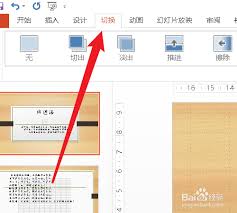
二、选择切换效果
在“切换”选项卡下,你会看到一个效果库。这里列出了多种切换效果,如“淡出”、“推进”、“立方体”等。你可以通过点击效果预览图来应用不同的切换效果。每个效果都有不同的视觉呈现,你可以根据自己的演示需求和风格选择合适的切换效果。
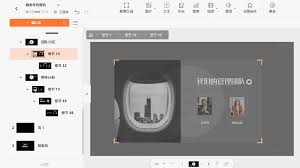
三、调整切换参数
选定切换效果后,你还可以进一步调整其参数以达到最佳效果。例如:
- 切换速度:通过“速度”下拉菜单,你可以选择切换效果的播放速度,如“慢速”、“中速”或“快速”。
- 声音:如果你想在切换时添加声音效果,可以在“声音”下拉菜单中选择合适的音效。
- 切换方式:在“切换方式”区域,你可以选择切换是单击鼠标时触发,还是设置自动切换时间。
四、应用切换效果到所有幻灯片
如果你希望整个演示文稿都使用同一种切换效果,可以点击“全部应用”按钮。这样,你选择的切换效果就会应用到所有幻灯片上,省去了逐个设置的麻烦。
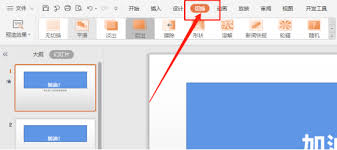
五、高级自定义
除了基本的切换效果设置,powerpoint还提供了高级自定义选项。例如,你可以通过“效果选项”进一步调整切换的细节,如立方体的旋转方向、推进的方向等。此外,你还可以使用“计时”组中的选项来精确控制切换的触发时机和持续时间。
六、预览和微调
在设置完切换效果后,别忘了点击“预览”按钮查看实际效果。如果发现有不满意的地方,可以随时返回“切换”选项卡进行调整。通过不断的预览和微调,你可以确保每个切换效果都符合你的预期。
总之,掌握ppt切换效果的设置方法对于提升演示文稿的质量至关重要。希望这篇文章能帮助你更好地利用powerpoint的切换功能,制作出更加专业和吸引人的演示文稿。









